
Retour
2025/04/11

6. Paramètres de partitionnement dur d’Oracle Linux KVM
Dans l’article précédent, nous avons expliqué le « concept de licence Oracle » et la « politique de partitionnement » pour les environnements de serveurs virtuels. Vous devriez maintenant savoir qu’il y a de nombreuses choses à prendre en compte lors de l’utilisation des produits Oracle dans un environnement de serveur virtuel.
Nous avons également expliqué que la fonctionnalité de partitionnement dur d’Oracle Linux KVM permet d’optimiser le coût des licences pour les produits Oracle. Cependant, vous ne pouvez pas limiter le nombre de licences simplement en utilisant Oracle Linux, vous devez attribuer un cœur de processeur spécifique à la machine virtuelle sous forme d’épinglage.
Cela est également indiqué dans la section « Partitionnement dur avec Oracle Linux KVM » présentée la dernière fois, mais la réalité est qu’il est assez difficile de le mettre en place réellement.
Par conséquent, dans cet article, nous nous concentrerons sur les points à noter lors de la configuration. Cependant, cet article vise à vérifier le fonctionnement, il diffère donc de l’environnement d’exploitation réel. Il y a de nombreuses choses à considérer, en particulier dans l’environnement de production, comme la disponibilité et la sécurité, mais dans cet article, nous ignorerons ces facteurs.
De plus, des connaissances sur KVM sont requises pour construire l’environnement, mais ce n’est pas le sujet principal, nous ne le mentionnerons donc que brièvement. Pour plus d’informations sur Linux et KVM, consultez les manuels Oracle Linux et Red Hat Enterprise Linux à la fin de l’article.
Exigences pour le partitionnement dur
Après avoir lu le livre blanc « Partitionnement dur avec Oracle Linux KVM » sur le partitionnement dur d’Oracle Linux, peut-être pensez-vous qu’il est facile de réaliser un partitionnement dur en utilisant la commande olvm-vmcontrol ?
La réalité est complètement différente. En plus d’utiliser Oracle Linux KVM comme hyperviseur, vous avez également besoin de l’outil de gestion Oracle Linux Virtualization Manager. Et ceux-ci sont assez difficiles à configurer. Dans la génération précédente de produits de virtualisation, Oracle VM Server, vous pouviez configurer le partitionnement dur avec une simple réécriture du fichier de configuration. La situation actuelle est très différente.
Par conséquent, nous expliquerons les exigences préalables.
Oracle Linux KVM et Oracle Linux Virtualization Manager
Commençons par revoir les composants de base.
Oracle Linux KVM
Oracle Linux KVM est un hyperviseur qui utilise KVM intégré au noyau Oracle Linux. Vous pouvez utiliser le noyau avec à la fois RHCK et UEK. En tant que système d’exploitation invité, il prend en charge Ubuntu, SUSE Linux et Microsoft Windows, ainsi que Linux basé sur RHEL. Notez qu’il n’existe pas de produit appelé Oracle Linux KVM, et il est réalisé en intégrant des packages de virtualisation dans Oracle Linux 7, Oracle Linux 8 et Oracle Linux 9.
Oracle Linux Virtualization Manager
Oracle Linux Virtualization Manager (OLVM) est un outil de gestion d’environnement virtuel équivalent à vCenter de VMware. Vous pouvez effectuer les tâches nécessaires à vos opérations, telles que la gestion des hôtes Oracle Linux KVM et des machines virtuelles. Ci-dessous, il est parfois abrégé en OLVM.
Oracle Linux Virtualization Manager est basé sur le logiciel open source oVirt, et les mêmes outils de gestion basés sur oVirt sont utilisés dans Red Hat Virtualization (RHV). Pour être précis, l’implémentation open source de Red Hat Virtualization est oVirt. Chacun a une relation comme indiqué dans le tableau suivant.
| Fournisseur | Outil de gestion KVM | Outil de gestion de configuration d’infrastructure |
|---|---|---|
| Red Hat | Red Hat Virtualization | Red Hat Satellite |
| Implémentation open source | oVirt | Spacewalk |
| Oracle | Oracle Linux Virtualization Manager | Oracle Linux Manager |
Oracle Linux Virtualization Manager est requis
Pour épingler le CPU pour le partitionnement dur, l’Oracle Linux KVM cible doit être géré par Oracle Linux Virtualization Manager.
Ceci est très important. Oracle Linux Virtualization Manager n’est pas requis pour gérer Oracle Linux KVM. Cependant, il est nécessaire pour le partitionnement dur. Le problème est que, selon que Oracle Linux Virtualization Manager est utilisé ou non, la manière dont il est construit et exploité est complètement différente.
Dans Linux KVM, vous pouvez gérer avec l’outil graphique virt-manager ou l’interface en ligne de commande virsh. Vous pouvez également utiliser Cockpit, un outil de gestion basé sur le web. Cependant, si vous migrez vers Oracle Linux Virtualization Manager, vous ne pourrez utiliser aucun de ces outils. La base est Oracle Linux Virtualization Manager basé sur le web, suivi par l’interface REST.
Si vous migrez vers Oracle Linux Virtualization Manager, vous ne pourrez plus gérer avec virt-manager ou virsh.
Voici un résumé des exigences pour le partitionnement dur.
- L’hôte Oracle Linux KVM est géré par Oracle Linux Virtualization Manager
- olvm-vmcontrol est configuré dans Oracle Linux Virtualization Manager
Architecture d’Oracle Linux Virtualization Manager
La clé pour utiliser Oracle Linux Virtualization Manager est de comprendre l’architecture. Dans Oracle Linux Virtualization Manager et Red Hat Virtualization, le manuel décrivant l’architecture est écrit en haut de la liste de documentation. Cette section décrit les principaux composants et comment les configurer.
Composants clés d’Oracle Linux Virtualization Manager
Oracle Linux Virtualization Manager se compose de deux composants principaux :
Moteur oVirt
Le composant principal d’Oracle Linux Virtualization Manager, qui fournit des services pour l’interface graphique et l’API REST pour gérer les ressources. Il est écrit en Java et fonctionne sur WildFly (anciennement JBoss), un conteneur Java EE intégré. Il utilise PostgreSQL pour la gestion des données.
VDSM (Virtual Desktop Server Manager)
L’agent pour le moteur oVirt à installer sur l’hôte KVM géré.
Deux méthodes de configuration
Il existe les deux manières suivantes de configurer votre système avec Oracle Linux Virtualization Manager. Pour construire correctement, vous devez comprendre les caractéristiques de chacune. Pour plus de détails, veuillez consulter le manuel, et nous l’expliquerons brièvement ici.
- Moteur auto-hébergé
- Gestionnaire autonome
Moteur auto-hébergé
La méthode la plus courante consiste à exécuter Oracle Linux Virtualization Manager sur une machine virtuelle sur un hôte Oracle Linux KVM. Le diagramme montre une configuration à deux hôtes, mais une configuration à un hôte peut être utilisée lorsque la disponibilité n’est pas requise.
Avantages
- Le moteur oVirt fonctionne sur une machine virtuelle, donc un serveur physique de moins est requis
- La redondance peut être facilement ajoutée au moteur oVirt
Inconvénients
- Le moteur oVirt fonctionne sur l’hôte KVM, réduisant le CPU et la mémoire disponibles pour l’hôte KVM
Gestionnaire autonome
Avec cette méthode, le moteur oVirt fonctionne sur un hôte autre que l’hôte Oracle Linux KVM géré. Un serveur physique ou une machine virtuelle hébergée dans un environnement virtuel différent est utilisé.
Avantages
- Le moteur oVirt est indépendant de l’hôte géré, donc il n’y a pas de charge sur l’hôte
Inconvénients
- Pour rendre le moteur oVirt redondant, une configuration de cluster utilisant un logiciel de cluster HA ou similaire est requise.
Méthode non prise en charge
L’installation d’Oracle Linux Virtualization Manager sur un hôte Oracle Linux KVM géré comme illustré ci-dessous n’est pas prise en charge.
Différences de terminologie entre les manuels Oracle et tiers
Lors de la lecture du manuel d’Oracle Linux Virtualization Manager, la traduction des termes et l’organisation du manuel sont déroutantes. Le tableau suivant compare ces éléments.
| Source | Méthode de machine virtuelle sur KVM | Hébergé séparément de KVM |
|---|---|---|
| Manuel anglais oVirt/RHV | Moteur auto-hébergé | Gestionnaire autonome(*1) |
| Manuel japonais RHV | Moteur auto-hébergé | Gestionnaire autonome |
| Manuel anglais OLVM | Moteur auto-hébergé | Moteur(*2) |
| Manuel japonais OLVM | Moteur auto-hébergé (Moteur auto-hébergé) | Moteur (*2) |
*1 Auparavant, il semble qu’il était parfois appelé Moteur autonome au lieu de Gestionnaire autonome.
*2 Le Gestionnaire autonome est également utilisé à quelques endroits, mais il n’y a pas de description qui distingue clairement les configurations. Il est aussi parfois appelé Moteur
Bien qu’il soit basé sur une traduction automatique, la version japonaise de « Moteur auto-hébergé » n’est pas une bonne traduction. De plus, il est déroutant car il n’y a pas de nom qui indique clairement la méthode « Gestionnaire autonome » dans le guide de démarrage.
Planification pour la construction d’Oracle Linux Virtualization Manager
Pour construire Oracle Linux Virtualization Manager, vous devez comprendre l’architecture d’Oracle Linux Virtualization Manager et les exigences système.
Choix entre Moteur auto-hébergé et Gestionnaire autonome
Lors de la construction d’Oracle Linux Virtualization Manager pour la première fois, nous recommandons la méthode Gestionnaire autonome illustrée ci-dessous. Dans l’environnement de production, nous recommandons la méthode Moteur auto-hébergé, mais la méthode Gestionnaire autonome est plus facile à construire. Lorsqu’il y a peu de serveurs disponibles, veuillez utiliser un système Moteur auto-hébergé. Vous aurez également besoin d’un serveur DNS que vous pouvez gérer vous-même.
Hôte Oracle Linux KVM et hôte Oracle Linux Virtualization Manager
Ceci sera décrit comme une organisation des termes. Le serveur sur lequel Oracle Linux Virtualization Manager est installé est appelé l’hôte Oracle Linux Virtualization Manager (hôte OLVM) ou l’hôte moteur. Le serveur Oracle Linux KVM géré par Oracle Linux Virtualization Manager est appelé l’hôte Oracle Linux KVM ou hôte KVM. Dans le manuel officiel, il y a des endroits qui se réfèrent simplement à l’hôte Oracle Linux Virtualization Manager comme un hôte, alors veuillez juger du contexte.
Peut-on construire un environnement de validation avec VirtualBox ?
Lorsque nous avons essayé de construire avec VirtualBox, nous avons pu installer Oracle Linux Virtualization Manager et ajouter un hôte KVM. Cependant, l’erreur « le type de CPU de l’hôte n’est pas pris en charge dans cette compatibilité de cluster » s’est produite et aucune autre opération n’a pu être effectuée. Cela peut être possible avec d’autres PC ou environnements virtuels.
Pour essayer, peut-être devriez-vous utiliser les services suivants sur Oracle Cloud Infrastructure.
- Oracle Linux Virtualization Manager : Machine virtuelle de calcul
- Hôte Oracle Linux KVM : Instance de calcul bare metal
Exigences système
Les exigences système pour l’hôte Oracle Linux Virtualization Manager et l’hôte Oracle Linux KVM sont les suivantes.
Exigences de l’hôte Oracle Linux Virtualization Manager
- Oracle Linux 8.5 ou ultérieur pour oVirt 4.4
- CPU : 2 cœurs, MEM : 4 Go, DISQUE : 25 Go (tous les minimums requis)
Exigences de l’hôte Oracle Linux KVM
- Oracle Linux 7.6 ou ultérieur ou Oracle Linux 8.5 ou ultérieur pour oVirt 4.4
- CPU : 2 cœurs, MEM : 2 Go, DISQUE : 60 Go (tous les minimums requis)
Ce qui est important ici, c’est que les exigences prises en charge pour l’hôte OLVM et l’hôte KVM diffèrent selon la version d’Oracle Linux Virtualization Manager. Veuillez vérifier « Exigences et limitations d’évolutivité » dans « Architecture et planification » du « Manuel d’Oracle Linux Virtualization Manager » pour la version à utiliser.
Conseils pour construire Oracle Linux Virtualization Manager
En raison de la complexité de la procédure et de la difficulté du manuel, construire l’environnement Oracle Linux Virtualization Manager est déroutant même si vous avez une certaine expérience avec Linux et KVM. Dans cette section, nous présenterons des conseils pour construire un environnement de validation.
De plus, pour l’instant, la documentation Red Hat Virtualization est plus complète. Les commandes que vous exécutez pendant l’installation sont différentes, mais le flux global et les limitations sont les mêmes. Il est recommandé d’y jeter un œil une fois.
Procédure pour construire Oracle Linux Virtualization Manager
Le diagramme suivant montre les étapes pour construire Oracle Linux Virtualization Manager afin de réaliser le partitionnement dur. Il existe différentes procédures pour le Gestionnaire autonome et le Moteur auto-hébergé.
Remarques sur la construction d’un serveur Oracle Linux
Cette section décrit les remarques sur la construction d’un serveur Oracle Linux avant d’installer Oracle Linux Virtualization Manager. L’hôte Oracle Linux Virtualization Manager est le même que l’hôte Oracle Linux KVM.
Type d’installation à sélectionner
Oracle Linux est installé avec une « installation minimale ». Cependant, comme les commandes requises pour la validation des opérations peuvent ne pas être installées, il est préférable d’installer au moins les commandes suivantes :
dnf install bind-utils nc tmux tree -yAutres exigences
Les autres exigences incluent les suivantes. Veuillez noter qu’il y a certaines choses qui ne sont pas écrites dans le manuel.
- Il est possible de résoudre le nom avec DNS direct et inverse. En d’autres termes, vous avez besoin d’un autre serveur pour exécuter DNS en plus d’Oracle Linux Virtualization Manager ou de l’hôte Oracle Linux
- Le pare-feu doit être activé. L’ouverture des ports requis est automatiquement configurée par l’outil de configuration
- SELinux doit être activé
- La locale de l’hôte Oracle Linux Virtualization Manager doit être en_US.utf8
La locale de l’hôte Oracle Linux Virtualization Manager doit être en_US.utf8. Si cela ressemble à ceci, il n’y a pas de problème.
# localectl
System Locale: LANG=en_US.utf8
VC Keymap: jp
X11 Layout: jpSi la locale est autre que en_US.utf8, comme en_US.UTF-8, effectuez les opérations suivantes pour la modifier :
# dnf install glibc-langpack-en -y
# localectl set-locale LANG=en_US.utf8Sélectionner le dépôt à utiliser
Le guide de démarrage d’Oracle Linux Virtualization Manager décrit les deux types d’hôtes suivants comme paramètres de pré-installation.
- Pour les hôtes enregistrés ULN
- Pour les hôtes du serveur Yum Oracle Linux
Le premier concerne la procédure lorsque vous avez souscrit à Oracle Linux Premier Support et que vous utilisez un hôte enregistré ULN. Le second est une procédure pour un hôte qui fait référence au dépôt Yum public (https://yum.oracle.com) avec ou sans contrat de support Premier. La procédure est légèrement différente, veuillez donc sélectionner celle appropriée. Cette procédure est la même pour les hôtes Oracle Linux KVM.
Comment ajouter une clé publique lors de l’ajout d’un hôte KVM
Lorsque vous ajoutez un hôte KVM dans Oracle Linux Virtualization Manager, vous pouvez choisir une méthode par mot de passe ou une méthode par clé publique SSH. Nous recommandons la méthode par clé publique SSH. À ce moment, la clé publique générée par le portail de gestion sera ajoutée du côté de l’hôte KVM.
# mkdir -p /root/.ssh
# vi /root/.ssh/authorized_keys ←Lors de l'ajout manuel
# cat kvmhost.pub >> /root/.ssh/authorized_keys←Lors de l'ajout à partir d'un fichier enregistré
# chmod 600 /root/.ssh/authorized_keysAccéder à Oracle Linux Virtualization Manager avec un FQDN différent
Le portail de gestion d’Oracle Linux Virtualization Manager est accessible avec un FQDN, comme https://olvm.sample.com/ovirt-engine. Cependant, si vous accédez avec un nom d’hôte différent pour une raison quelconque, comme la redirection de port, l’écran de connexion ne s’affichera pas. Dans ce cas, définissez un nom d’hôte alternatif sur l’hôte Oracle Linux Virtualization Manager.
Nous allons créer un fichier de définition.
vi /etc/ovirt-engine/engine.conf.d/99-custom-sso-setup.confLe contenu à ajouter est le suivant. Séparez plusieurs hôtes par des espaces.
SSO_ALTERNATE_ENGINE_FQDNS="localhost hostname1 hostname2"Redémarrez le service.
systemctl restart ovirt-enginePeut-on utiliser virsh ?
Nous avons écrit que la commande virsh n’est pas disponible dans Oracle Linux Virtualization Manager. Cependant, le mode lecture seule peut être utilisé. Ajoutez -r ou –readonly comme suit.
# virsh -r list --all
Id Name État
----------------------------------
0 o19v1 en cours
1 o19v2 en cours
# virsh -r vcpuinfo o19vm1 --pretty
VCPU: 0
CPU: 0
État: en cours
Temps CPU: 5.4s
Affinité CPU: 0-1 (sur 12)
VCPU: 1
CPU: 1
État: en cours
Temps CPU: 2.9s
Affinité CPU: 0-1 (sur 12)En cas de problème
Si vous ne pouvez pas le configurer correctement, en plus de chercher en ligne, vérifiez les informations suivantes :
- « Événements » d’Oracle Linux Virtualization Manager dans le portail d’administration
- Fichier de journal :
/var/log/ovirt-engine/engine.log - My Oracle Support
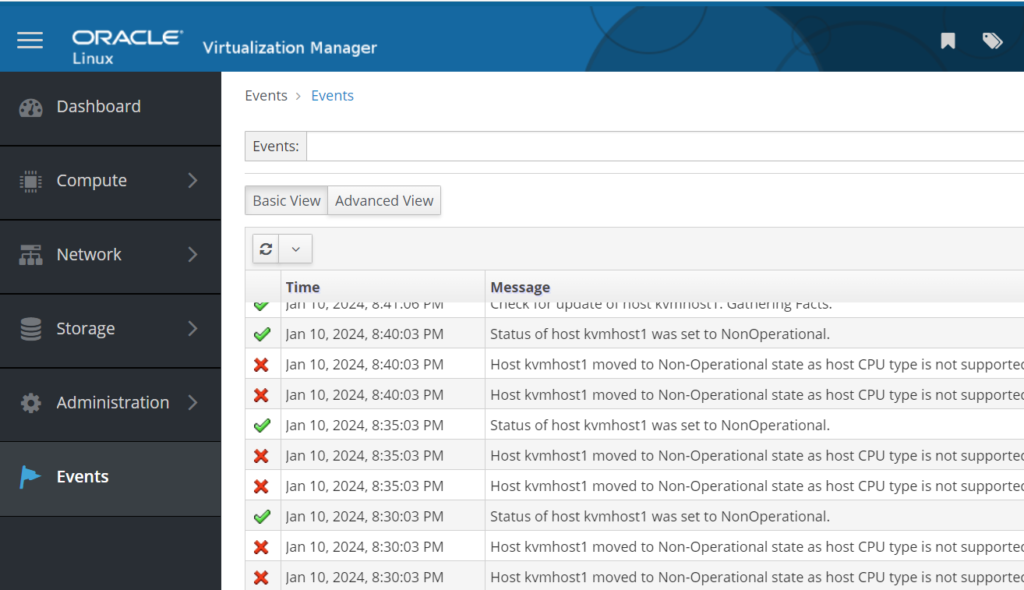
Conclusion
Une fois que vous avez configuré votre Oracle Linux Virtualization Manager, suivez les instructions du livre blanc Partitionnement dur avec Oracle Linux KVM pour configurer le partitionnement dur.
Il y a une dernière chose à garder à l’esprit. C’est la disponibilité d’une machine virtuelle avec un partitionnement dur configuré. Pour les clusters configurés avec plusieurs hôtes Oracle Linux KVM, les machines virtuelles peuvent être migrées à chaud. Cependant, les machines virtuelles avec des CPU fixés dans le partitionnement dur ne sont pas éligibles pour la migration à chaud. Si vous avez besoin d’un certain niveau de disponibilité, vous devriez envisager un plan de récupération qui prend également en compte la licence.

 Global
Global Japan
Japan Korea
Korea China
China Taiwan
Taiwan Vietnam
Vietnam Thailand
Thailand Indonesia
Indonesia Portugal
Portugal Spain
Spain Germany
Germany Egypt
Egypt Russia
Russia